Питання
Проблема: як виправити «Bootmgr відсутня. Натисніть Ctrl+Alt+Del, щоб перезавантажити» Помилка у Windows?
Привіт! Скажіть, будь ласка, чому під час запуску Windows з’являється повідомлення «Bootmgr відсутня, натисніть Ctrl+Alt+Del, щоб перезавантажити»? Запуск оновлення Windows 10 Anniversary. Терміново потрібна ваша допомога, оскільки я не можу отримати доступ до свого ПК.
Вирішена відповідь
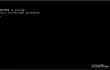
«Bootmgr відсутня. Натисніть Ctrl+Alt+Del, щоб перезапустити» це системна помилка, яка зазвичай з’являється в ОС Windows 8, 8.1 і 7. Хоча Windows XP, Vista і 10 рідко зустрічаються з цією помилкою, немає технічних підстав стверджувати, що ці версії також не можуть бути порушені. Ця проблема зазвичай виникає після оновлення системи Windows під час запуску.
«Bootmgr відсутня. Натисніть Ctrl+Alt+Del, щоб перезапустити» не є фатальною помилкою, але, тим не менш, це означає, що деякі системні файли, які є вирішальними для успішного запуску Windows, з якихось причин пошкоджені або відсутні. Ось чому система не може нормально завантажуватися, а користувач не має доступу до робочого столу. На щастя, Microsoft вже визнала «Bootmgr відсутня» помилку та надав кілька рішень для неї. Щоб виправити цю помилку, вам слід перевірити, чи може ОС взагалі отримати доступ до файлів, необхідних для запуску. Після цього необхідно виконати необхідні дії для відновлення пошкоджених або відсутніх файлів.Якщо якимось чином вам вдасться отримати доступ до системи, ми настійно рекомендуємо запустити сканування за допомогою інструмента оптимізації ПК, який здатний виявляти та виправляти записи реєстру та системні файли. Для цього можна покластися ReimageПральна машина Mac X9. Якщо ви не можете отримати доступ до свого ПК або запустили сканування за допомогою утиліти оптимізації, але марно, то наступні рішення:
Виправити 1. Запустіть StartupRepair, використовуючи попередньо встановлений параметр відновлення
Щоб відремонтувати пошкоджену систему, необхідно придбати ліцензійну версію Reimage Reimage.
ПРИМІТКА: це виправлення доступне, лише якщо відновлення при запуску є попередньо встановленим варіантом відновлення у вашій операційній системі. (Виправлення 2 буде доступне для тих, у кого є інсталяційний диск Windows, тому, якщо у вас є, перейдіть до виправлення 2 нижче). Щоб вирішити проблеми із запуском, потрібно:
- Вийміть усі зовнішні накопичувачі (CD, DVD USB) з пристрою та перезавантажте його, натиснувши Потужність кнопку.
- Потім натисніть і утримуйте F8 ключ до появи логотипу Windows.
- За допомогою клавіш зі стрілками на клавіатурі перейдіть до Відремонтуйте свій комп'ютер а потім натисніть Введіть.
- Виберіть розкладку клавіатури та натисніть Далі.
- Тепер потрібно вибрати ім'я користувача, введіть парольі натисніть добре.
- Коли з’явиться меню параметрів відновлення системи, виберіть Ремонт запуску.
- При необхідності перезавантажте систему.
Виправити 2. Запустіть відновлення запуску за допомогою інсталяційного диска ОС Windows
Щоб відремонтувати пошкоджену систему, необхідно придбати ліцензійну версію Reimage Reimage.
ПРИМІТКА: для наступних виправлень потрібен інсталяційний диск ОС Windows (XP, Vista, 7, 8, 8.1, 10). Якщо у вас його немає, перейдіть на офіційний веб-сайт Microsoft і дізнайтеся, як створити інструмент створення медіа. Як тільки ви підготуєте компакт-диск, DVD або USB-накопичувач із вашою ОС, вставте його в пристрій і виконайте такі дії:
- Натисніть Потужність кнопку, а потім натисніть будь-яку клавішу, щоб запустити систему за допомогою CD, DVD або USB-накопичувача.
- Якщо система не зможе автоматично визначити жорсткий диск, прочитайте все, що надається під час процесу перезавантаження і спробуйте знайти посилання на клавішу, яку потрібно натиснути, щоб перервати звичайний запуск (зазвичай, F2, F10, ESC або DEL).
- Потім за допомогою клавіш зі стрілками перейдіть до параметра, наприклад, Boot, Boot Options, Порядок завантаження або щось подібне, а потім натисніть Введіть.
- Після цього знайдіть компакт-диск, флешку або DVD у списку завантаження та змініть його місце знизу вгору за допомогою клавіш зі стрілками. Після завершення вдарте Введіть.
- Після завершення натисніть F10 ключ для збереження змін.
- Коли з’явиться вікно підтвердження, натисніть Так і дочекайтеся перезавантаження системи.
- Виберіть мову що ти віддаєш перевагу, час, валюта, клавіатура, та інші параметри, а потім натисніть Далі.
- Потім виберіть Відремонтуйте свій комп'ютер і дочекайтеся, поки відкриються параметри відновлення системи.
- Після відкриття виберіть Інсталяційний диск Windowsі натисніть Далі.
- Після цього натисніть Ремонт запуску і дочекайтеся завершення процесу.
Виправляйте свої помилки автоматично
Команда ugetfix.com намагається зробити все можливе, щоб допомогти користувачам знайти найкращі рішення для усунення їхніх помилок. Якщо ви не хочете боротися з методами ручного ремонту, скористайтеся автоматичним програмним забезпеченням. Усі рекомендовані продукти перевірені та схвалені нашими професіоналами. Нижче наведено інструменти, які можна використовувати, щоб виправити помилку:
Пропозиція
зробіть це зараз!
Завантажити виправленняЩастя
Гарантія
зробіть це зараз!
Завантажити виправленняЩастя
Гарантія
Якщо вам не вдалося виправити помилку за допомогою Reimage, зверніться по допомогу до нашої служби підтримки. Будь ласка, повідомте нам усі деталі, які, на вашу думку, ми повинні знати про вашу проблему.
Цей запатентований процес ремонту використовує базу даних із 25 мільйонів компонентів, які можуть замінити будь-який пошкоджений або відсутній файл на комп’ютері користувача.
Щоб відремонтувати пошкоджену систему, необхідно придбати ліцензійну версію Reimage інструмент для видалення шкідливих програм.

VPN має вирішальне значення, коли справа доходить до конфіденційність користувачів. Онлайн-трекери, такі як файли cookie, можуть використовуватися не лише платформами соціальних мереж та іншими веб-сайтами, а й вашим постачальником послуг Інтернету та урядом. Навіть якщо ви застосовуєте найбезпечніші налаштування через веб-браузер, вас все одно можна відстежувати через програми, підключені до Інтернету. Крім того, браузери, орієнтовані на конфіденційність, як Tor, не є оптимальним вибором через знижену швидкість з’єднання. Найкраще рішення для вашої повної конфіденційності Приватний доступ до Інтернету – бути анонімним і безпечним в Інтернеті.
Програмне забезпечення для відновлення даних є одним із варіантів, які можуть вам допомогти відновити ваші файли. Після того, як ви видалите файл, він не зникне в повітрі – він залишається у вашій системі до тих пір, поки на нього не записуються нові дані. Data Recovery Pro це програмне забезпечення для відновлення, яке шукає робочі копії видалених файлів на вашому жорсткому диску. Використовуючи інструмент, ви можете запобігти втраті цінних документів, шкільних робіт, особистих фотографій та інших важливих файлів.